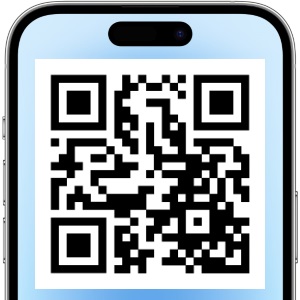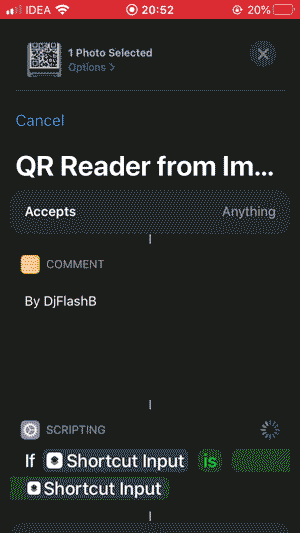Всем привет! Мы с вами давно привыкли к QR-кодам — ведь это очень удобно:
- Увидел где-то картинку с кодом.
- Достал iPhone.
- Включил камеру.
- Навёл камеру на код.
- Появилась ссылка на сайт.
- Перешёл по ней.
- Сайт открылся.
- Красота, магия и всё такое.
Однако (как это обычно бывает), в некоторых случаях ситуация немного усложняется…
Как быть, если QR-код вам прислали в каком-нибудь WhatsApp/MMS(«олды» здесь?)/Telegram/iMessage или вы просто сделали скриншот нужной картинки, и этот самый код теперь отображается на экране (в галерее) вашего iPhone? Ведь включить камеру и направить её на этот же самый экран у нас с вами вообще никак не получится! Есть ли решение этого вопроса?
На самом деле — есть. И оно очень простое.
Давайте разбираться? Давайте! Раз, два, три… Поехали же, ну!:)
Я не буду вас мучить и долго расписывать (как это делают многие мои коллеги в интернете) про то, что: «…всем пользователям iPhone очень важно знать каким образом можно сканировать QR-код с экрана самого телефона iPhone…», а просто дам максимально короткий ответ.
А чё, так можно было что ли? ©️ Мужик из Шоу «Уральские Пельмени»
Оказывается, да.
Итак, для того, чтобы отсканировать QR-код с экрана своего iPhone, необходимо проделать следующие действия.
iOS 16 и старше
Всё очень просто.
- Проверьте, включена ли на iPhone функция «Сканер текста» (Настройки — Основные — Язык и регион).
- Сохраните картинку с QR-кодом в «Фотоплёнку» («Галерею»).
- Откройте «Фотоплёнку» («Галерею»), откройте фотографию с QR-кодом и нажмите на этот самый QR-код.
- В появившемся всплывающем окне выберете опцию «Интернет» или «Открыть в приложении Safari».
Что-то пошло не так? Окно не появилось? Возможно, произошёл какой-то программный сбой — сделайте жесткую перезагрузку и всё будет «ОК»!
iOS 15 и младше
Вот здесь будет немного сложнее.
Почему? Потому что «встроенного» распознавания QR-кодов с экрана iPhone в этих версиях iOS — нет.
Как быть? Использовать сторонние приложения.
Какие? Ну, например:
- Google. На главном экране нажать на картинку камеры, предоставить доступ к камере и фото, выбрать фото с QR-кодом.
- Яндекс. На главном экране нажать на картинку камеры, предоставить доступ к камере и фото, включается умная камера Алисы, в правом нижнем углу выбрать фото с QR-кодом.
- QR-код и Штрихкод. Бесплатное и без встроенных покупок (на момент написания статьи) приложение, которое поможет распознать QR-код с экрана iPhone.
Это, так сказать, мой выбор:)
Впрочем, вам никто не запрещает использовать любое другое приложение для сканирования QR-кодом с экрана самого iPhone, которое можно найти в App Store по поисковому запросу «QR-код и сканер». Благо их там, как говорится, «как у дурака фантиков» — есть и платные, и бесплатные, и с дополнительными покупками… в общем, на любой вкус и цвет — выбираете и ни в чём себе не отказываете!
На этом, пожалуй, всё — с чем я вас, собственно говоря, и поздравляю.
QR-код с экрана iPhone успешно отсканирован, на улице наконец-то выглянуло солнце, а у соседа (который вечно делает ремонт) сломался перфоратор.
Ура, победа и прочие классные эмоции!:)
Честно говоря, я даже не знаю, что ещё добавить к этой небольшой инструкции, поэтому… как обычно, по старой доброй традиции, приглашаю всех в комментарии:
- Расскажите, при каких условиях вам пришлось «ввязаться в эту историю» — сканирование QR-кода с экрана iPhone?
- Поделитесь личным опытом — другие люди (и автор этих строк) скажут вам огромное спасибо!
- Ну а если что-то не получилось — задавайте вопросы. Возможно, все вместе мы сможем решить вашу проблему!
В общем… пишите много, пишите смело, всегда рад, всегда жду. Добро пожаловать!:)
P.S. Ставьте «лайки», жмите на кнопки социальных сетей, подписывайтесь на канал, не забывайте про «колокольчик», приходите поболтать в ClubHouse (тут ничего не меняется — ждите мои прямые включения каждый третий понедельник месяца с 5.00 до 6.00 утра), забегайте в «Одноклассники» (жду от вас «5+» и никак иначе), добавляйтесь Мой Мир@Mail.ru и побольше гуляйте. Всем добра, всем мира, всех обнял!
Дорогие друзья! Минутка полезной информации:
1. Вступайте в группу ВК — возможно, именно там вы сможете получить всю необходимую вам помощь!
2. Иногда я занимаюсь ерундой (запускаю стрим) — играю в игрушки в прямом эфире. Приходите, буду рад общению!
3. Вы всегда можете кинуть деньги в монитор (поддержать автора). Респект таким людям!
P.S. Моя самая искренняя благодарность (карта *9644, *4550, *0524, *9328, *1619, *6732, *6299, *4889, *1072, *9808, *7501, *6056, *7251, *4949, *6339, *6715, *4037, *2227, *8877, *7872, *5193, *0061, *7354, *6622, *9273, *5012, *1962, *1687 + перевод *8953, *2735, *2760 + без реквизитов (24.10.2021 в 18:34; 10.12.2021 в 00:31; 16.02.2023 в 10:32; 21.05.2023 в 16:56)) — очень приятно!
Download Article
A quick guide to using iPhone or iPad to open QR codes on your screen or in person
Download Article
- Using a Screenshot
- Using the Camera
- Using the Code Scanner
- Using Snapchat
- Video
- Q&A
- Warnings
|
|
|
|
|
|
A QR code (Quick Response code) is a type of barcode that can store information, such as a special link or webpage. When QR codes are scanned using a smartphone, you can access the information in seconds. On iPhones, you can also long-press on a screenshot to access the QR code. This can be helpful for sending links, making payments, or sharing data. iOS comes with a built-in code reader, so you won’t need to download any third-party apps. This wikiHow will show you how to scan a QR code using your iPhone or iPad.
Things You Should Know
- Save a screenshot of a QR code to the Photos app. Open it, and then long-press on the QR code.
- Open the camera, and then point it at the QR code. Tap the link above the code to open it.
- Add «Code Scanner» to your Control Center. Open Code Scanner, and point your camera at the QR code.
-
1
Open the Photos app. In most cases, you’ll need the screenshot saved to your device in order to use the QR code. If you were sent a screenshot through Messages or another messaging service, be sure to save it to your gallery.
- As this is a recent feature, make sure to update your iOS version.
-
2
Open the screenshot. Locate the screenshot in your gallery and tap it.
Advertisement
-
3
Long-press the QR code. To long-press, tap and hold the code. A pop-up menu will open. You’ll see several options, depending on the link.
-
4
Tap Open in Safari. If you have another preferred browser, you can select it. Additionally, if the link leads to a website that has a mobile app installed on your device, you can tap Open in (app).
- You’ll be redirected to the link immediately.
Advertisement
-
1
Enable scanning on your device if needed. In iOS 12 later, QR code scanning is enabled automatically. If you are using iOS 11, or your camera app is not scanning QR codes automatically, you may need to enable QR code scanning in the Settings menu. Use the following steps to enable QR code scanning:
- Open the Settings app.
- Scroll down and tap Camera.
- Toggle on Scan QR codes. If the toggle switch is green, QR code scanning is enabled.
-
2
Open the Camera app. Tap the Camera app icon on your home screen to open the Camera app. It has an icon that resembles a camera.
- You can also open the Control Center and tap the camera icon.
-
3
Select the forward-facing camera. The forward-facing camera is the one on the back of your device. If the camera app is using the back-facing camera (the selfie camera), tap the icon that resembles a camera with two arching arrows in the center to switch to the forward-facing camera.
-
4
Point the camera at the QR code. The camera will scan the QR code automatically.
- You’ll see the link pop up above the code.
-
5
Tap the link. You’ll be redirected to the link immediately.
Advertisement
-
1
Add the Code Scanner to the Control Center. If you are not able to access the QR Code Reader in the Control Center, you may need to add it in the Settings app. Use the following steps to add the QR Code Reader to the Control Center.
- Open the Settings app.
- Scroll down and tap Control Center.
- Tap Customize Controls.
- Tap the green plus (+) icon next to Code Scanner. If it is listed under «Included controls», it’s already in the Control Center.
-
2
Open the Control Center. Swipe down from the top-right corner to open it.[1]
- On some iPhone models, you need to swipe up from the bottom of the screen to access the Control Center.
-
3
Tap the icon that resembles a QR code. This opens the Code Scanner.
-
4
Aim the camera at a QR code. Aim the camera so that the QR code is centered within the four white brackets in the center of the screen. The Code Scanner will scan the QR Code and open the link contained within the QR code automatically.
- If needed, tap the flashlight icon to provide a light as you scan.
-
5
Tap Always Allow. You’ll see a pop-up of the QR code link, and you must allow permission to open it.
- Your QR code will open.
Advertisement
-
1
Open the Snapchat app. It’s a yellow icon with an image that resembles a white ghost. Tap the icon to open Snapchat.
- You can use a Snapcode to quickly add friends on Snapchat.
-
2
Hold your phone over a Snapcode or any QR code. You should see the QR code in the center of the screen.
- If you are using the back-facing (selfie) camera instead of the forward-facing camera, tap the icon with two arrows drawing the shape of a smartphone in the upper-right corner to switch cameras.
-
3
Tap and hold the QR code on the screen. Once the code scans, a pop-up will appear in the center of the screen.
- You can use the Snapchat scanner to scan regular QR codes or Snapcodes.
-
4
Tap the purple button in the center. This will open the URL in the QR code or Snapcode.
- This is a good way to add friends in Snapchat. Tap ADD FRIEND at the bottom of the popup to do so.
- You can let friends scan your Snapcode, as well. Swipe down on your camera screen in Snapchat and you will see you Snapcode.
Advertisement
Add New Question
-
Question
How do I remove a scan code from my photos?
PacmanEater123
Community Answer
You remove it like any other photo. You just go on the photo and hit the trash icon.
Ask a Question
200 characters left
Include your email address to get a message when this question is answered.
Submit
Advertisement
Video
Thanks for submitting a tip for review!
-
QR codes don’t always lead to safe websites. Be careful about opening unfamiliar links.
Advertisement
About This Article
Article SummaryX
1. Open the Camera app.
2. Select the camera on the back of your iPhone or iPad.
3. Hold your iPhone or iPad over a QR code so it is visible on the screen.
4. Tap the notification that appears at the top of the screen.
Did this summary help you?
Thanks to all authors for creating a page that has been read 169,998 times.
Is this article up to date?
QR-код (сокращенно от Quick Response Code, то есть, код быстрого реагирования) – это уникальная матричная комбинация, которая была создана в 1994 году, но приобрела широкое распространение только недавно. Под таким кодом может скрываться разнообразная информация: от ссылок на сайт, адреса электронной почты и других контактных данных до картинок, билетов, купонных кодов. При этом не придется запоминать или записывать адрес: достаточно поднести свой iPhone к заветному коду, а затем моментально в браузере или приложении откроется то, что нужно.
Отсканировать QR-комбинацию можно несколькими способами, как штатными (используя стандартные приложения и средства), так и при помощи специальных программ, которые можно найти в App Store. Способы различаются из-за разных версий iOS и ее возможностей. В статье вы обязательно найдете наиболее подходящий для вашей прошивки метод распознавания матричного кода. В материале разобраны все возможные и доступные способы сделать это в несколько кликов.
Оглавление
- 1 Как сканировать QR?
- 1.1 Через камеру Айфона
- 1.2 Через «Пункт управления»
- 1.3 Приложение «Кошелек»
- 1.4 Сканирование через 3D Touch
- 1.5 Через Google Chrome
- 1.6 Что делать тем, чья iOS ниже 11 версии
- 1.6.1 QR Code Reader & QR Scanner
- 1.6.2 Kaspersky QR Scanner
- 1.6.3 QR Code Reader
- 2 Проблемы и способы их решения
Как сканировать QR?
Мы собрали для вас варианты как с использованием стандартных средств iOS, так и сторонних приложений, потому что не во всех версиях операционной системы будут необходимые опции. Выбирайте тот вариант, который вам больше всего подходит.
Через камеру Айфона
С появлением прошивки iOS 11, в iPhone появилась функция сканирования QR-кода без сторонних программ и различных ресурсов. «Яблочные» устройства научились распознавать эту комбинацию и отображать в баннере ссылку на ресурс, страницу приложения, контакты, изображения и многое другое. Достаточно активировать опцию в настройках, поднести устройство к коду – и QR отсканирован.
Если по какой-то причине ваш смартфон обновлен до 11 версии iOS и выше, но все равно не распознает код – это значит, что вы просто не активировали эту функцию в настройках (по умолчанию она активна). Чтобы сделать это, следуйте инструкции:
- Перейдите в приложение «Настройки»;
- Затем перейдите в раздел «Камера»;
- Найдите параметр «Сканирование QR-кода» и сдвиньте ползунок в активное состояние (свайпом вправо).
Если опция активна, то сделайте так, чтобы iPhone счел матричную комбинацию. Для этого:
- Откройте приложение «Камера» любым удобным способом: через пункт управления, на рабочем экране или в меню приложений;
- Наведите заднюю камеру по центру QR-кода, сфокусируйте устройство на картинке;
- В центре уведомлений вверху нажмите на появившийся баннер. По умолчанию коды открываются в браузере Safari (или запустится приложение, к которому и привязан QR-code: например, почта, контакты, заметки,).
Через «Пункт управления»
С выходом iOS 12 эта функция стала еще быстрее – достаточно свайпнуть вверх (на устройствах ниже iPhone X) или потянуть шторку вниз с правого угла (на iPhone X, 11, XR и других безрамочных) и нажать на соответствующую иконку (с изображением QR-кода).
Но для начала ее нужно добавить в пункт управления. Этот раздел в iPhone позволяет получить быстрый доступ к необходимым сервисам, часто используемым функциям (например, управление приставкой Apple TV, регулировка яркости экрана и звука, управление голосовыми заметками, запись происходящего на дисплее, таймер, диктофон, кошелек и многое другое). После настройки виджета функция будет работать также, как и обычное считывание по камере (предыдущий метод). Тем не менее, сканирование через пункт управления считывает комбинацию практически моментально.
Примечание: если ваше устройство не обновлено или не поддерживает iOS 12, то добавить виджет и использовать его не получится.
Чтобы организовать пункт управления, проделайте выполните следующие действия:
- Зайдите в «Настройки» на своем iPhone;
- Найдите в появившемся меню «Пункт управления»;
- Выберите пункт «Настроить элементы управления»;
- Прокрутите список вниз, чтобы добавить распознавание кода. Нажмите на знак «+» напротив «Сканировать QR-код». Соответственно, чтобы убрать виджет из списка, нажмите на значок «-». Если у вас не получается организовать пункт управления и добавить новую иконку, значит, виджетов слишком много и придется что-то удалить, чтобы освободить место;
- Теперь найдите QR-код и подготовьте его для сканирования. На заблокированном экране потяните шторку и нажмите на новый виджет. Откроется камера и автоматически распознает код. При первом запуске появится сообщение о том, что после обнаружения ссылки на коде Айфон предложит открыть его в браузере Safari. По желанию уведомление можно потянуть вниз, чтобы увидеть дополнительные параметры. Получается, что после открытия виджета вам лишь нужно перейти по ссылке, которая появится в верхнем баннере.
Приложение «Кошелек»
«Wallet» – отличный ридер (reader) QR-кодов. Здесь можно хранить билеты на самолет, в кино, купоны, дисконтные карты, удостоверения и другое. А затем легко показать на кассе матричную комбинацию, чтобы быстро считать информацию. Некоторые программы (например, приложения кинотеатров) сразу же предлагают добавить QR-code в «Кошелек». Добавить можно не все: чтобы узнать это, стоит попробовать, например, отсканировать штрих код от билета и узнать, посчитает ли «Wallet» это пропуском.
Чтобы добавить карты, билеты и купоны вручную, зайдите в приложение «Кошелек» (если его нет на iPhone, то найдите его в App Store, однако обычно эта утилита предустановлена и ее нельзя удалять), нажмите на знак «+» в правом верхнем углу и выберите «Ввести данные вручную».
Сканирование через 3D Touch
Напомним, что в некоторых моделях этой функции не предусмотрено – на более новых моделях стоит программный Haptic Touch. На 6S и новее (до Айфона X и XS включительно) предусмотрена функция 3D Touch, так что это актуально для определенных моделей смартфонов. Данную опцию не реализовать, если у вас новое устройство. Если вы обладаете более новым Айфоном, то при удержании камеры аппарат предложит записать видео, сделать селфи, снять портретное фото – больше никаких функции не будут доступны.
Для того, чтобы включить сканирование матричных кодов через 3D Touch, достаточно открыть центр управления (потянув шторку) и удерживать значок камеры. После появления меню выберите пункт «Сканирование QR-кода» среди других опций. Автоматически откроется камера, готовая к распознаванию кода.
Через Google Chrome
Довольно полезная функция для обладателей браузера Google Chrome. Примечательно, что у Safari такой опции до сих пор нет. Опция распознавания появилась в версии 56.0.2924.79, так что убедитесь, что на смартфоне установлены все актуальные обновления.
Для смартфонов с 3D Touch и Haptic Touch распознавание идентично, при условии, если у вас стоит iOS 13 и новее по прошивке. Именно в новой версии все функции реализованы на том же уровне, что и в изначальной 3D Touch. Если ваш смартфон не обновлен до 13 версии и не обладает 3D Touch (например, iPhone 5S или SE), то пропустите эту инструкцию и сразу переходите к следующей.
Для тех, у кого стоит 3D Touch или есть Haptic Touch с предустановленной iOS 13, то достаточно:
- Скачать браузер Google Chrome из App Store, если вы этого еще не сделали;
- Найти иконку приложения на главном меню экрана;
- Выполнить жест удержания пальцем по значку. Появится меню, в котором нужно выбрать «Сканировать QR-код» (Scan QR code).
Для тех, у кого Haptic Touch с устаревшими прошивками (iOS 12 и ниже):
- Откройте поисковик Spotlight (для это смахните вправо на главном экране или потяните вниз посередине).
- В поисковике вбейте «QR Code». В появившемся списке результатов найдите браузер Google Chrome и тапните по нему.
Оставшиеся шаги инструкции одинаковы для обоих способов: при открытии камеры появится рамка с белым контуром. В этот контур необходимо ровно посередине поместить матричную комбинацию. После того, как смартфон распознает ссылку, содержимое откроется в Google Chrome. Если в коде все-таки зашифрована ссылка на сайт, на некоторых версиях может открыться браузер Safari.
Важное примечание: функция работает только на iPhone и недоступна к использованию на iPod или iPad.
Что делать тем, чья iOS ниже 11 версии
К сожалению, не все пользователи могут так просто привязать функцию сканирования QR-кодов. Единственный выход из этой ситуации – загрузка стороннего софта из App Store. На самом деле, привязка, по сути, выполняет ту же функцию, что и штатные средства на более поздних версиях прошивки.
Минус – придется выделить пространство (несколько мегабайт) под приложение. Плюс – дополнительные функции, которых нет в iOS: например, чтение баркода (штрих-кода), генерирование собственных QR-кодов для повышения безопасности, просмотр журнала сканированных кодов.
Для всех перечисленных ниже программ принцип действий одинаков: найдите наиболее подходящее и понравившееся в App Store, скачайте и дождитесь окончания загрузки, а затем просто дайте доступ к использованию штатного приложения «Камера». Чтобы что-то просканировать, поднесите камеру к QR-коду или откройте программу и найдите функцию сканирования. Мы приведем несколько примеров проверенных приложений, чей рейтинг высок и имеет мало негативных отзывов.
QR Code Reader & QR Scanner
Это приложение раньше было платным и стоило почти 5 долларов. Разработчик поменял правила распространения и предлагает пользователям закачать программу QR Code Reader & QR Scanner абсолютно бесплатно. Причем, внутренних покупок, как и рекламы, нет.
Преимущества утилиты:
- Сканирование кодов всех типов;
- После чтения QR-кода вы можете перейти на сайт и узнать о продукте больше, чем написано на упаковке;
- Молниеносное распознавание;
- Для того, чтобы что-то просканировать, не нужен интернет;
- Поддержка фонарика: чтение кодов доступно с подсветкой в темноте;
- Просмотр истории отсканированных кодов.
Kaspersky QR Scanner
По названию ясно, что данное приложение прямиком от разработчика известного антивируса. Соответственно, ожидается, что утилита Kaspersky QR Scanner будет предупреждать о потенциально опасных сайтах, которые кроются в матричном коде. Что, в принципе, так и есть: программа действительно попробует отговорить пользователя переходить по той или иной мошеннической ссылке, которая может украсть ваши персональные данные.
Плюсы приложения:
- Проверка текстов и ссылок, зашифрованных в коде перед открытием;
- Мошеннические ресурсы сразу будут опознаны, а приложение предупредит пользователя о том, что данный сайт посещать не стоит;
- Сканирование и сохранение контактов, визиток и других личных данных в защищенном реестре;
- Обзор истории отсканированных кодов: по желанию можно открыть ранее прочитанные QR-codes.
QR Code Reader
Разработчик – TapMedia Ltd. Есть встроенные покупки, но для базовых функций покупать ничего не нужно. А возможностей здесь больше, чем в любой другой подобной программе. Само приложение распространяется бесплатно. QR Code Reader – это одно из приложений, где можно создавать свои собственные виртуальные QR-коды. При этом, есть кастомизация – можно поменять цвет будущей матричной комбинации, фон, форму и многое другое.
Преимущества:
- Распознавание PDF файлов;
- Сканирование чеков и документов, подгонка под нужный размер и выравнивание.
- Чтение паззлов судоку;
- Сканирование QR-code контактов и добавление их в «Контакты»;
- Сканер NFC (актуально для устройств, где есть эта функция).
Проблемы и способы их решения
Что делать, если матричная комбинация не читается? Этому есть несколько причин:
- Нерабочий QR—code. Ссылка может уже быть не актуальной, «переехать» на другой сайт или более не существовать. Чтобы убедиться в этом, попробуйте просканировать код другим способом через приложения или браузер Google Chrome (о том, как это сделать, написано выше);
- Сканирование баркода. Баркод и QR-код – это совсем не одно и тоже. Простыми словами, баркод – это штрих-код на продукте с параллельными вертикальными прямыми с набором цифр. А то, о чем идет речь в статье – это оптическая метка, состоящая из черных квадратов и «рисунком» из разных элементов. На коде в некоторых случаях может быть изображен логотип компании или бренда.
- Наличие интернета. Если это ссылка на сайт или картинка, то без подключения к сети не обойтись;
- Размытый QR. Попытайтесь найти более четкое изображение комбинации.
Какой бы метод считывания QR-кодов на Айфоне вы не использовали – в скором времени к этому быстро привыкаешь. Не нужно в ручном режиме вводить ссылки, открывать приложения, копировать сообщения, запускать навигатор и прочие действия. Даже есть специальные метки, которые можно покупать и клеить у себя в доме, а потом им назначать определенные действия, например, быстро запустить игру или позвонить маме, перейти на сайт. Но, кто не в курсе, эти же действия можно выполнить и при помощи «Быстрых команд на iPhone», о чем описано у нас в отдельной статье.
Поделиться ссылкой:
Все устройства под управлением операционной системы iOS сканируют QR-код по одному и тому же шаблону. Мы также составили это руководство, чтобы упростить сканирование с помощью устройств Apple.
Что такое QR-код и как его отсканировать?
Концепция QR-кода возникла в Японии из-за потребности в более сложной технологии, чем штрих-коды. Они действительно требуют сканирования сложных устройств, хрупки и содержат мало информации. QR-коды и их разработка упростили инвентаризацию благодаря своей устойчивости к ошибкам, что позволяет пользователям легко получать доступ к контенту.
Какие смартфоны используют iOS?
iOS — это название операционной системы продуктов Apple: iPhone, iPad, iPod, компьютеров Mac и любых других устройств, продаваемых под этой маркой.
Как узнать, автоматически ли камера вашего iPhone или iPad сканирует QR-коды?
Если вы не знаете, какая версия операционной системы установлена на вашем телефоне, вам достаточно попробовать отсканировать QR-код без приложения, просто камерой вашего смартфона, выполнив следующие действия:
- Откройте камеру и наведите ее на две-три секунды на QR-код, который хотите отсканировать.
- Если сканирование разрешено, появится уведомление.
- Если ничего не происходит, разрешите чтение QR-кодов в настройках.
- Откройте камеру и наведите ее на две-три секунды на QR-код, который хотите отсканировать.
- Если QR-коды не отображаются в настройках вашего устройства, к сожалению, оно не может считывать QR-коды самостоятельно. Не паникуйте, это просто означает, что вам нужно скачать приложение для чтения QR-кода (пожалуйста, ознакомьтесь с нашими рекомендациями ниже).
Вы также можете следовать этому руководству, чтобы определить версию вашей операционной системы.
Как разрешить сканирование QR-кодов на моем iPhone или iPad?
По умолчанию эта опция разрешена на всех устройствах под управлением iOS 11. Однако, если ваш смартфон не поддерживает, выполните следующие действия:
1. Откройте «Настройки» на главном экране.
2. Прокрутите вниз и коснитесь Камеры.
3. Включите опцию «Сканировать QR-коды» (кнопка станет зеленой).
Вуаля, теперь вы можете сканировать QR-коды. Вы, конечно, можете отключить эту опцию в любое время.
Как отсканировать QR-код камерой iPhone (независимо от версии операционной системы)
1. Откройте камеру, проведя пальцем влево по заблокированному экрану или коснувшись значка на главном экране.
2. Стабилизируйте свое устройство на 2 или 3 секунды в направлении QR-кода, который вы хотите отсканировать.
3. Щелкните уведомление, чтобы открыть содержимое QR-кода.
В зависимости от типа отсканированного QR-кода вам предлагаются различные действия. Например, QR-код URL позволяет открыть ссылку в Safari. Если это QR-код Визитка, у вас есть возможность добавить данные в свою адресную книгу.
Дополнительные способы чтения QR-кодов на iPhone (4-11)
Эти инструкции работают для любой версии iOS. Однако, если у вас возникли проблемы, имейте в виду, что существуют и другие способы чтения QR-кодов.
Apple Wallet
Приложение Apple Wallet позволяет сканировать QR-коды, сохранять их и обращаться к ним позже, например, когда вам нужно показать свой посадочный талон или вы хотите посетить мероприятие. Вот шаги, которые нужно выполнить, чтобы использовать это полезное приложение:
1. Запустите приложение Apple Wallet.
2. Выберите «Сканировать код», расположенный внизу страницы синим цветом.
3. Наведите камеру на свой QR-код так, чтобы код оказался внутри рамки.
4. Если QR-код не может быть сохранен, отображается уведомление («Нет документов, связанных с этим кодом»).
5. Если содержимое кода можно сохранить, нажмите «+» в правом верхнем углу экрана, а затем выберите «Сканировать код для добавления документа».
Центр управления
Вместо того, чтобы использовать камеру напрямую, вы можете открыть QR Code Reader из Центра управления следующим образом:
- Перейдите в «Настройки», затем «Центр управления» и выберите «Настроить».
- Коснитесь символа рядом со считывателем QR-кода.
- Вернитесь в Центр управления, выберите Считыватель QR-кода и сосредоточьтесь на QR-коде.
- Не стесняйтесь использовать фонарик вашего устройства, чтобы получить достаточно света.
Наши рекомендации по использованию сторонних приложений для чтения ваших QR-кодов
Shazam
Необходимый для идентификации музыки, Shazam также позволяет сканировать QR-коды для доступа к интерактивному контенту, специальным предложениям, совершать покупки и делиться ими.
Эта платформа добавила сканирование QR-кода к своим параметрам, чтобы быть более полезной и простой в использовании для брендов, которые продвигают свои продукты через эту среду.
WhatsApp использует QR-коды для связи программного обеспечения для настольных компьютеров с программным обеспечением для смартфонов. Просто скачайте WhatsApp на свой компьютер, выберите «Параметры», WhatsApp Web и отсканируйте QR-код с помощью смартфона.
LinkedIn работает как Snapchat и позволяет добавлять профили, а не искать по имени. Чтобы получить доступ к QR-коду профиля, выберите символ кода справа от строки поиска и разрешите камере добавить кого-либо или выберите «Мой код», чтобы поделиться им.
Twitter позволяет сканировать QR-коды, чтобы делиться и добавлять профили или читать контент любого типа. Чтобы просмотреть свой QR-код, выберите значок своего профиля, а затем значок QR-кода в правом нижнем углу. Затем вы можете поделиться им с фотографией, твитнуть или сохранить как изображение. Чтобы отсканировать QR-код с помощью Twitter, перейдите к значку QR-кода и автоматически отсканируйте QR-код.
Facebook Messenger
Facebook Messenger также позволяет добавлять новых друзей с помощью QR-кода. Просмотрите QR-код для своего профиля, выбрав «Мой код».
Лучшие типы QR-кодов для быстрого сканирования
Большинство решений для QR-кодов, которые мы разработали в QR Code Generator, представляют собой динамические QR-коды. В отличие от статических (не редактируемых) QR-кодов, динамические QR-коды имеют ряд преимуществ:
- Мониторинг ваших кампаний по QR-кодам.
- Возможность переключения с одного типа QR-кода на другой.
- Обновление связанного контента без повторной печати QR-кода.
C этим генератором Вы сможете быстро сделать QR-код и скачать.
Скидка
Создайте цифровой купон, чтобы стимулировать продажи.
Визитка
Цифровая визитная карточка с подробной информацией.
Компания
Отображает страницу, содержащую всю актуальную информацию о вашей компании, и перенаправляет пользователя на ваш сайт.
Отзыв
Собирает подробные отзывы клиентов и отправляет их на ваш адрес электронной почты.
Оценка
Собирает рейтинги клиентов с необязательным полем для комментариев.
Видео
Объединяет несколько видео YouTube в один QR-код.
Мероприятие
Позволяет подтвердить присутствие гостей и стимулирует уровень участия.
Открывает файл PDF для скачивания.
Приложение
Отображает ваше приложение во всех магазинах приложений, где оно находится в QR-коде.
MP3
Преобразует звуковые файлы в QR-коды с помощью встроенного MP3-плеера.
Галерея
Отображает ваши изображения в формате галереи.
Bitcoin
Позволяет получать и отправлять криптовалюту.
Wi-Fi
Подключает сеть Wi-Fi к устройству, которое сканирует код без ввода пароля.Marketing avec des codes QR
Поскольку теперь каждый может сканировать QR-коды, все больше и больше компаний, независимо от отрасли, используют QR-коды в своей маркетинговой стратегии, будь то печатные или цифровые. Вот несколько вымышленных сценариев, которые помогут вам найти вдохновение.
Товары народного потребления
Бренд Betty Baker продает выпечку онлайн и в магазинах. Добавив рейтинговый QR-код на упаковку продукта, очень легко получить отзывы клиентов. Затем компании нужно только эффективно использовать эти данные для оптимизации своих продаж.
Рестораны
Бренд Betty Baker продает выпечку онлайн и в магазинах. Добавив рейтинговый QR-код на упаковку продукта, очень легко получить отзывы клиентов. Затем компании нужно только эффективно использовать эти данные для оптимизации своих продаж.
Финансово-страховой сектор
Финансовая консалтинговая фирма Global Worth Trust использует QR-коды, чтобы помочь своим консультантам создавать и укреплять свои сети. Так, на конференциях у них есть QR-код Визитка на их бейдже и визитных карточках, поэтому их контактные данные легко сохранить для цифровой визитной карточки.
Профессионалы в сфере туризма
Туристическое агентство Trekker Tours использует QR-коды для продвижения своих туров и туристических предложений. Таким образом, благодаря видео QR-кодам на афишах, в прессе и на витрине агентства потенциальные клиенты могут увидеть путешествие своей мечты даже в нерабочее время. Еще одним важным преимуществом является то, что Trekker Tours может рассчитать окупаемость своих рекламных кампаний в печатных изданиях и при необходимости адаптировать их.
FAQ
Могу ли я сканировать QR-коды с помощью браузера iPhone (Safari)?
Вы можете сделать это, открыв этот сайт в Safari. Однако этот метод не рекомендуется, поскольку иногда возникают ошибки. Самый простой способ — через камеру вашего iPhone. Пока Safari является вашим браузером по умолчанию, именно здесь будут отображаться коды.
это просто Сканирование QR-кода Отсканируйте его на своем iPhone, iPad или другом устройстве Apple, если знаете, что делаете. Но если нет — вы попали в нужное место.
несмотря на то что QR-коды Они не стали такими популярными, как ожидало большинство людей, но довольно много магазинов и веб-сайтов используют их как средство передачи или хранения информации. Информация о билетных сайтах, купонах, ссылках на веб-сайты и контактная информация часто хранится с помощью QR-кодов.
Отсканировать QR-коды на вашем iPhone или iPad действительно легко, потому что Apple построила встроенную опцию для чтения QR-кода в своей камере, так что это простой процесс, если вам нужно отсканировать код.
Но, как и в случае со всеми техническими подсказками, иногда может быть немного нечетко, чтобы знать, что делать, или как заставить ваше устройство iOS знать, на что оно смотрит и что делать. Вот почему мы придумали это простое руководство о том, как сканировать QR-код с фотографий на iPhone.
Вы достаете свой телефон, наводите камеру на значок, и вы можете только получить информацию. Но что, если вам нужно отсканировать QR-код, хранящийся на вашем iPhone? Что ж, протирание другого телефона помогает, но у меня есть способ получше. Давайте проверим, как сканировать QR-код на фотографии на iPhone.
QR-коды позволяют быстро получать доступ к веб-сайтам без необходимости вводить или запоминать адрес веб-сайта. Вы можете использовать приложение «Камера» на своем iPhone, iPad или iPod touch для сканирования QR-кода.
- Откройте приложение «Камера» на главном экране, в Центре управления или на экране блокировки.
- Выбираем заднюю камеру. Удерживайте устройство, пока QR-код не появится в видоискателе в приложении «Камера». Затем ваше устройство распознает QR-код, и появится уведомление.
- Щелкните уведомление, чтобы открыть ссылку, связанную с QR-кодом.
Как отсканировать QR-код с фотографии на iPhone
1. Сторонние приложения
В iPhone есть возможность считывать QR-код, встроенный в приложение камеры. Однако отсканировать QR-код с фотографий невозможно. Krafter Это простое приложение, которое также может сканировать QR-код с фотографий. Начинать установить приложение на вашем iPhone. Затем откройте приложение, после завершения установки нажмите «Сканирование из фотоальбомов. Приложение также позволяет перемещать, изменять размер и уменьшать изображение, что обеспечивает более быстрое время отклика, чем приложение, поскольку ему не нужно сканировать все изображение для значка.
Коснитесь изображения, содержащего QR-код, и отобразится информация, скрытая в QR-коде. Затем вы можете скопировать информацию в буфер обмена и отправить ее с помощью текстового сообщения, электронной почты и т. Д.
Приложение достаточно умен, чтобы предоставить вам дополнительные возможности, если QR-код содержит больше информации, чем простой текст. Например, если вы отсканируете QR-код с URL-адресом Youtube, это даст вам возможность открыть URL-адрес, посмотреть видео в приложении, отправить его по электронной почте и т. Д.
Хотя приложение простое в использовании, оно показывает вам рекламу каждый раз, когда вы хотите отсканировать QR-код с изображения. Кроме того, вам нужно вручную открыть изображение в приложении, чтобы получить информацию. Если вы собираетесь часто сканировать QR-код на фотографиях, вам будет более полезен следующий метод.
2. Google Фото
Если тебе не нравится Google Фото Действительно, есть веская причина добавить его на свой iPhone. Google Фото содержит Объектив Google Встроенный он может распознавать объекты на любом изображении, включая QR-коды. Просто установите Приложение Google Фото Из магазина приложений. Откройте приложение и дайте ему доступ к галерее камеры. Когда вы увидите все изображения в приложении, откройте изображение, содержащее QR-код.
Нажмите на значок Google Lens внизу. Обработка изображения и отображение соответствующей информации займет несколько секунд.
Использовать Google Фото для сканирования QR-кодов очень просто, и вам не нужно беспокоиться о навязчивой рекламе. Однако использование этого приложения имеет свои недостатки. Например, это не позволит вам получить доступ ни к одному из Особенности приложения Пока вы не войдете в систему и не сможете удалять фотографии только из галереи камеры. Это может быть проблемой, но не волнуйтесь, следующий метод позволит вам сканировать QR-коды в любом месте на iPhone.
3. Ярлыки Siri.
Этот метод использует преимущества Siri Shortcuts и позволяет сканировать QR-код с фотографий. Он работает даже в веб-браузере, а это значит, что если вы найдете QR-код в Интернете, вы все равно сможете сканировать его напрямую. Начинать установив ярлык по этой ссылке.
После установки ярлыка откройте приложение «Ярлыки», нажмите и удерживайте ярлык, чтобы открыть контекстное меню. Выбирать «детали».
Теперь этот ярлык будет отображаться только в «Страница публикации фотографий. Мы расширим его на все, чтобы оно отображалось даже в таких приложениях, как Safari, Files и т. Д. Найдите «Совместное использование типов страницЗатем нажмитевыбрать все».
Вернитесь и нажмитеСделанный. Это все, что вам нужно сделать, теперь вы можете сканировать изображение, содержащее QR-код, из любого места на вашем iPhone.
Чтобы доказать это, я показал QR-код в Safari. После долгого нажатия на изображение выскакивает контекстное меню. После нажатия на кнопку «Поделиться» появляется страница обмена, теперь достаточно выбрать «QR-ридер из изображенийчтобы начать сканирование.
Он даже работает с другими приложениями, такими как WhatsApp, Фотографии, Файлы и т. Д. Я получил QR-код от моего друга, и это был процесс. Наслаждаться.
Это были несколько быстрых способов отсканировать QR-код с любой фотографии. Хотя я стараюсь не прилагать больше усилий для поиска решений этих безобидных проблем, iOS следует адаптировать эту функциональность, как это было с опцией сканирования QR-кода, встроенной в приложение «Камера». несмотря на то что Браузер Safari Он автоматически определяет QR-код, не отображает никакой информации. Ну может в будущем. что ты думаешь? Используете ли вы второй телефон для сканирования QR-кода на фотографиях на iPhone, как первобытный человек? Позвольте мне знать в комментариях ниже.